Info kplace.plala.jpから移設しました
Thunderbird移動
作成日: 2021/01/20■目的
Thunderbirdのメール保存先を移動します。■プロファイルと移動
Thunderbird はメールやユーザー設定などの情報をプロファイルに保存します。プロファイルはコピーしてD:ドライブや他のPCなどに移動できます。
 Mo://a
Support「Thunderbirdのプロファイル」のページはこちら
Mo://a
Support「Thunderbirdのプロファイル」のページはこちら- Thunderbirdを起動し、[メニュ][ヘルプ][トラブルシューティング情報] [プロファイルフォルダ /フォルダーを開く]で使用中のプロファイルを確認します。
- Thunderbirdを終了し、エクスプローラで %APPDATA%\Thunderbird\を開きProfilesフォルダを移動先にコピーします。
■profiles.ini
移動先を有効にするには%APPDATA%\Thunderbird\profiles.iniファイルを編集します。今回は使用中のdefault-releaseのみ移動のサンプルです。
[Profile1]
Name=default
IsRelative=1
Path=Profiles/profile1.default
Default=1
[Install5B2D5DB857005C0D]
Default=Profiles/profile2.default-release
Locked=1
[Profile0]
Name=default-release
IsRelative=1 -> 0
Path=Profiles/profile2.default-release -> D:\mail\Thunderbird\Profiles\profile2.default-release
[General]
StartWithLastProfile=1
Version=2
Name=default
IsRelative=1
Path=Profiles/profile1.default
Default=1
[Install5B2D5DB857005C0D]
Default=Profiles/profile2.default-release
Locked=1
[Profile0]
Name=default-release
IsRelative=1 -> 0
Path=Profiles/profile2.default-release -> D:\mail\Thunderbird\Profiles\profile2.default-release
[General]
StartWithLastProfile=1
Version=2
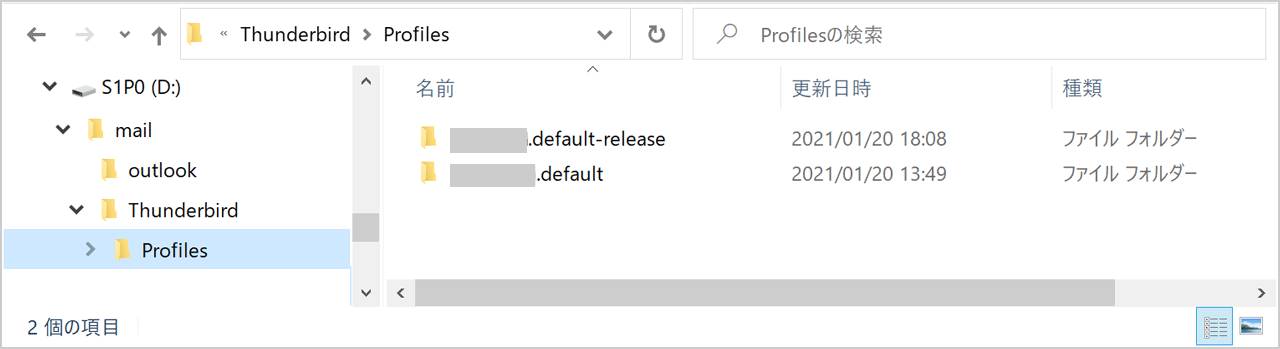
■結果
- Thunderbirdのメールや設定の保存先をD:ドライブに移動しました。
- これでC:ドライブイメージの復元でメールやアドレス帳の一部が消えるのを回避です。
- 最新Verではdefaultとdefault-releaseの2つのプロファイルがあります。どちらを使っているか はトラブルシューティング情報やプロファイルマネージャで確認できます。

